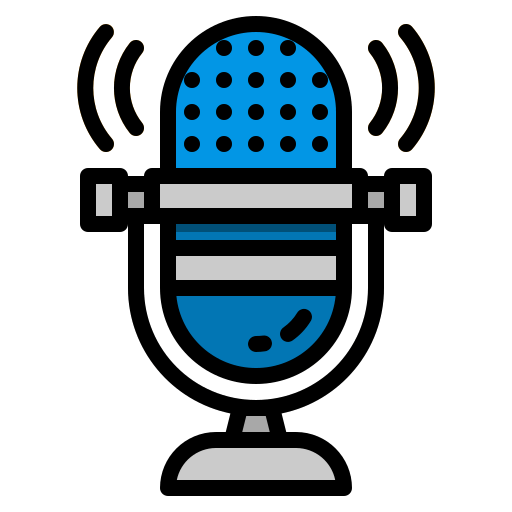Come risolvere l’eco e la latenza del microfono sul tuo computer (7 metodi)

La latenza audio è uno dei problemi più frustranti da affrontare durante il monitoraggio dell’audio digitale. Testa, un ritardo di monitoraggio distrae incredibilmente l’esecutore e può essere terribilmente fastidioso da correggere per l’ingegnere del suono. Parliamo dei metodi per correggere la latenza dell’audio del microfono.
Come correggere la latenza del microfono:
In questo articolo, approfondiremo ciascuno dei metodi sopra menzionati per ridurre la latenza dell’audio digitale nei microfoni.
Che cos’è la latenza dell’audio digitale?
Prima di approfondire come risolvere la latenza tra un microfono e un computer(e sistema di riproduzione), è necessario definire quale sia la latenza audio.
Che cos’è la latenza dell’audio digitale? La latenza dell’audio digitale è il breve periodo di tempo impiegato dall’audio digitale per entrare e quindi uscire da un sistema(misurato in millisecondi). La latenza dell’audio digitale è dovuta alla conversione da analogico a digitale e da digitale ad analogico, nonché al buffering e all’elaborazione del segnale digitale.
La latenza audio, più in generale, si riferisce a qualsiasi quantità di ritardo tra quando un segnale audio entra in un sistema e quando esce da quel sistema. Oltre ai fattori di latenza dell’audio digitale sopra menzionati, la latenza dell’audio è influenzata anche dal tempo di trasmissione, tra cui:
- Segnali analogici trasmessi tramite cablaggio.
- Trasmissione del segnale audio wireless.
Inoltre, il suono viaggia così velocemente all’interno di un mezzo, il che provoca anche un ritardo(anche se il suono non è tecnicamente audio).
Perché è importante una bassa latenza audio?
Una bassa latenza audio è fondamentale durante il monitoraggio di qualsiasi tipo di registrazione.
Per esibirsi, molti musicisti, attori e altri talenti hanno bisogno di ascoltare se stessi(soprattutto durante la sovraincisione). Qualsiasi quantità di latenza nel sistema di registrazione audio provoca un ritardo tra ciò che il talento sta facendo e quando sente ciò che sta facendo.
Quando colleghiamo un microfono a un computer, in genere sperimentiamo una quantità trascurabile di latenza dell’audio analogico. Tuttavia, la latenza dell’audio digitale può essere un grosso problema quando si tenta di registrare l’audio digitale sul computer.
Detto questo, diamo un’occhiata ai 7 metodi per correggere la latenza del microfono su un computer!
1. Ridurre la dimensione del buffer nella workstation audio digitale
Qual è la dimensione del buffer? La dimensione del buffer è la quantità di tempo necessaria al computer per elaborare qualsiasi segnale audio in ingresso, misurato in campioni. Diminuendo la dimensione del buffer si riduce la quantità di latenza in un sistema audio digitale a scapito della potenza di elaborazione, che può introdurre messaggi di errore e schiocchi e clic.
C’è un equilibrio da raggiungere quando si imposta la dimensione del buffer su una workstation audio digitale.
Diminuire la dimensione del buffer significa una minore latenza audio all’interno della workstation audio digitale. In effetti, questo significa un monitoraggio più accurato.
Tuttavia, dimensioni del buffer inferiori richiedono una maggiore potenza di elaborazione. Se il computer non è in grado di gestire i requisiti di elaborazione, la DAW può interrompere la registrazione e andare in crash o continuare la registrazione ma introdurre artefatti, pop e clic nel segnale audio.
Potrebbe essere necessaria una dimensione del buffer maggiore per consentire al computer di tenere il passo con le richieste di elaborazione della DAW. Naturalmente, il costo dell’aumento della dimensione del buffer aumenta la latenza dell’audio.
Per ridurre in modo sicuro la dimensione del buffer in una workstation audio digitale, dobbiamo ridurre i requisiti di elaborazione del computer. Questo ci porta ai metodi 2, 3, 4 e 6. Continuiamo ora con il metodo 2.
2. Abilita il monitoraggio a bassa latenza sulla workstation audio digitale
Tutte le workstation audio digitali hanno una sorta di impostazione «bassa latenza» che aiuterà a ridurre la latenza durante la registrazione di audio digitale.
Per fornire esempi, diamo un’occhiata a «Monitoraggio a bassa latenza» in Pro Tools e «Modalità a bassa latenza» in Logic Pro:
Che cos’è il monitoraggio a bassa latenza? Il monitoraggio a bassa latenza è un’impostazione in Pro Tools, una DAW popolare. Questa impostazione disattiva l’uscita di tutte le tracce abilitate alla registrazione in modo da ascoltare solo il suono diretto dall’interfaccia audio senza il suono latente duplicato dalla DAW.
Con il monitoraggio a bassa latenza, ci liberiamo di tutta la latenza sul computer e ci ritroviamo solo con la latenza intrinseca dell’interfaccia audio utilizzata.
Che cos’è la modalità a bassa latenza? «Modalità a bassa latenza» è un’impostazione in Logic Pro, una popolare DAW. La modalità a bassa latenza disabilita essenzialmente i plug-in audio digitali secondo necessità per liberare ulteriore potenza di elaborazione e ridurre la latenza dell’audio digitale nella DAW.
Con la modalità a bassa latenza abilitata, eliminiamo la latenza causata dall’elaborazione di plug-in affamati di energia. Logic Pro disabilita automaticamente i plug-in per ridurre la latenza a un determinato importo(impostato nel menu Preferenze audio generali).
È importante notare qui che alcuni plugin sono essenziali per ottenere le migliori prestazioni da un talento.
Ad esempio, un po’ di riverbero su una voce può aiutare il cantante a esprimersi in modo più efficace, poiché può ascoltare se stesso in un’approssimazione più ravvicinata del mix finale. Un altro esempio potrebbe essere l’esecuzione di una chitarra attraverso un processore digitale che le dà il suono di cui ha bisogno. La registrazione con il plug-in è essenziale qui perché senza di esso, il talento o l’ingegnere non ascolterebbero ciò che stai veramente cercando di realizzare.
3. Chiudere tutti gli altri programmi che utilizzano l’audio
Chiudendo tutti gli altri programmi che elaborano l’audio, possiamo liberare più potenza di elaborazione sulle nostre workstation audio digitali.
Si può affermare che la chiusura di qualsiasi software in esecuzione che non viene utilizzato in una sessione di registrazione può ridurre la latenza. Questo perché la chiusura dei programmi libererà un po’ di potenza di elaborazione.
4. Disattiva tutti i plug-in audio nella workstation audio digitale
Come la «Modalità a bassa latenza» menzionata in precedenza in Logic Pro, possiamo disabilitare manualmente i plug-in audio per liberare la potenza di elaborazione dell’audio e ridurre la latenza.
Le workstation audio digitali offrono pulsanti di disabilitazione per i plug-in dei canali. Quindi possiamo disabilitare il plug-in durante la registrazione e abilitarlo durante la riproduzione o il missaggio senza perdere nessuna delle nostre impostazioni.
Alcune interfacce audio, come la linea UAD Apollo(link per controllare il prezzo di Twin MKII Duo su Amazon), eseguono il loro plug-in proprietario all’interno dell’interfaccia. Questa elaborazione interna priva di latenza libera le risorse del computer per migliorare la latenza, motivo per cui ho consigliato l’Apollo 8 Quad al posto mio.
5. Ridurre il numero di dispositivi hardware audio digitali
Qualsiasi apparecchiatura audio digitale introdurrà una certa latenza nel segnale audio digitale.
Questa viene spesso definita «latenza di andata e ritorno», che misura efficacemente il tempo impiegato dall’audio analogico per convertirsi in audio digitale; essere inviato tramite l’interfaccia e il computer; e riconvertirlo in audio analogico.
La rimozione o l’aggiornamento di un componente hardware audio digitale dalla configurazione di registrazione potrebbe ridurre di alcuni millisecondi il tempo di latenza.
6. Monitorare il microfono direttamente dall’interfaccia audio
Ricordiamo l’impostazione «Low Latency Monitoring» menzionata in precedenza in Pro Tools. Il monitoraggio a bassa latenza ha sostanzialmente disattivato l’audio delle tracce abilitate alla registrazione in Pro Tools, quindi il monitoraggio dovrebbe provenire direttamente dall’interfaccia audio.
Bene, possiamo farlo manualmente per migliorare la latenza nella nostra configurazione audio digitale.
Certo, non saremo in grado di monitorare l’audio tramite alcun plug-in all’interno della Digital Audio Workstation, ma la latenza ridotta, nella maggior parte dei casi, vale il sacrificio. Ciò è particolarmente vero quando si registra una voce fuori campo, che di solito non richiede l’attenzione immediata del plug-in.
7. Utilizzare apparecchiature analogiche per registrare
Infine, il suggerimento un po’ esilarante per ridurre la latenza nell’audio(questi suggerimenti elimineranno del tutto la latenza digitale) è quello di registrare con apparecchiature analogiche.
Anche se questo non risponde davvero alla domanda sulla riduzione della latenza tra un microfono e un computer, vale la pena menzionarlo.
Domande correlate
Come posso interrompere il feedback dal microfono del mio computer?
Il feedback del microfono si verifica quando si verifica un loop di feedback positivo tra un microfono(che invia il suo segnale a un altoparlante) e l’altoparlante(che proietta il segnale dal microfono come suono al microfono). Per fermare il feedback dal computer, dobbiamo ridurre la quantità di rumore proveniente dal segnale dei microfoni che ritorna nel microfono.
Come abilito il monitoraggio del microfono sul mio computer?
Per abilitare il monitoraggio del microfono sul computer, assicurati che il microfono sia impostato come dispositivo di ingresso audio del computer e i monitor(altoparlante, cuffie, ecc.) siano impostati come dispositivo di uscita audio. Quando si esegue il software, assicurarsi che le stesse impostazioni. Una volta impostato, regola il guadagno del microfono e il volume del monitor.